O que é proporção?
A proporção do vídeo descreve a relação proporcional entre a largura e a altura. Digamos que um vídeo tem 16 polegadas de largura e 9 polegadas de altura, a proporção do vídeo (a largura para a altura) é de 16:9. Um vídeo que tem 8 metros de largura e 4,5 metros de altura, tem também uma proporção de 16:9.
Diferentes proporções de vídeo adaptam-se a diferentes ocasiões e dispositivos. A proporção 21:9 é frequentemente utilizada em filmes de cineastas que filmam em formato digital, 4:3, o "formato de academia" é utilizado ema filmes realizados antes dos anos 50, e os vídeos 16:9 são normalmente reproduzidos em televisões e dispositivos móveis.
Os vídeos com uma proporção errada podem dar ao público um aspeto demasiado esticado. Para corrigir problemas relacionados com uma proporção errada, consulte este blog. Vamos mostrar-lhe várias formas fáceis de alterar a proporção do vídeo. Vamos lá começar.
Leia também: Como adicionar música a Story do Instagram >
Parte 1. Como utilizer o iMovie para mudar a proporção do vídeo
Nota: Só é possível mudar a proporção com o iMovie 10 ou posterior, além disso, o iMovie apresenta outras restrições, como apenas vídeos com resoluções 480p, 540p, 720p, 1080p podem ser editados no iMovie. Para ignorar todas essas restrições, consulte a Parte 2.
Passo 1. Selecione um projeto na Biblioteca de projetos ou clique para abrir um exibido no navegador do Projeto.
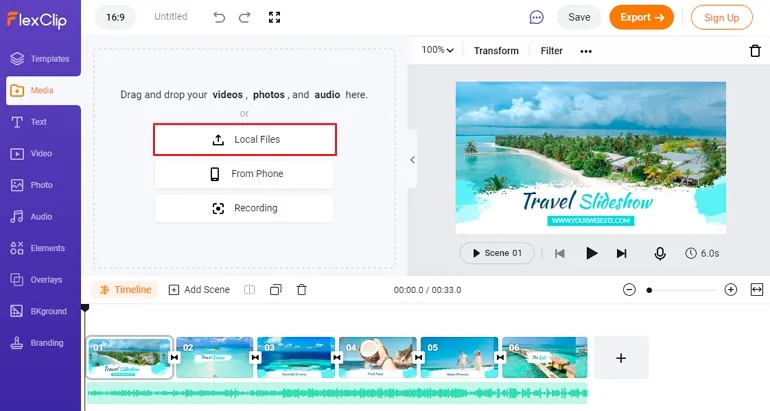
Quadro de imagens: mude a proporção do vídeo no iMovie - Passo 1
Passo 2. Aceda a Ficheiro > Propriedades do projeto.
Passo 3. Sob a opção de Proporção, pode definir a proporção do vídeo de exportação para 16:9 ou 4:3.
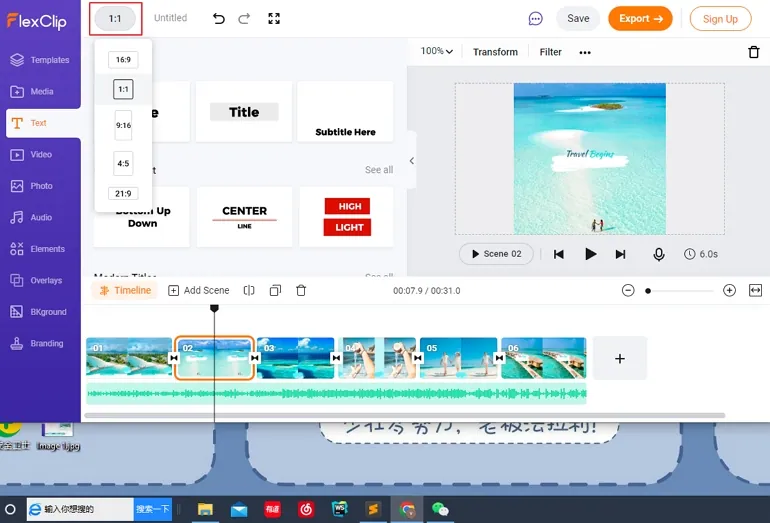
Quadro de imagens: mude a proporção do vídeo no iMovie - Passo 3
Dicas: Embora o iMovie seja uma aplicação padrão em todos os dispositivos Mac e iOS, é impossível alterar a proporção do vídeo com o iMovie no iPhone, iPad.
Parte 2. Mudar proporção do video online sem quaisquer restrições
A Parte 2 mostra-lhe os passos detalhados para mudar a proporção do vídeo online com a ajuda do FlexClip.
O FlexClip é um editor de vídeo semelhante ao iMovie com todas as funcionalidades de edição de vídeo. Pode facilmente ajudá-lo a mudar a proporção para 16:9, 4:5, 1:1, 21:9 e 9:16. Após selecionar a proporção correta, pode ampliar ou arrastar o vídeo para garantir que não faltará nenhuma informação importante. Além de tudo isto, tem acesso gratuito a inúmeros recursos de multimédia e a todas as ferramentas de edição poderosas. Utilize-os para aprimorar o seu vídeo. Além disso, ao exportar, não ocorrerá qualquer perda de qualidade.
Agora, aceda à página principal do FlexClip https://www.flexclip.com/pt/ com o Chrome para começar.
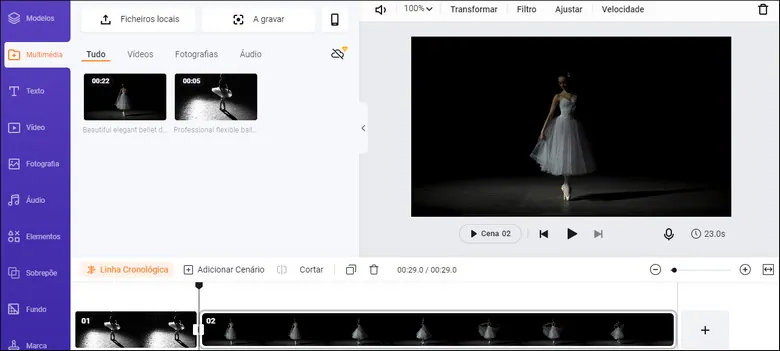
Quadro de imagens: mudar proporção do video com o FlexClip – Passo 1
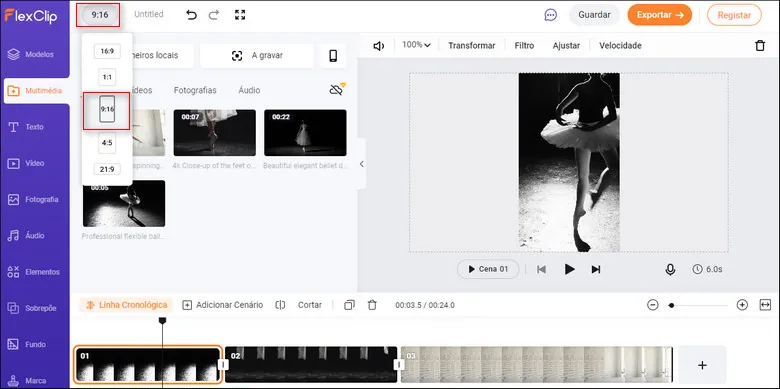
Quadro de imagens: mudar proporção do video com o FlexClip – Passo 2
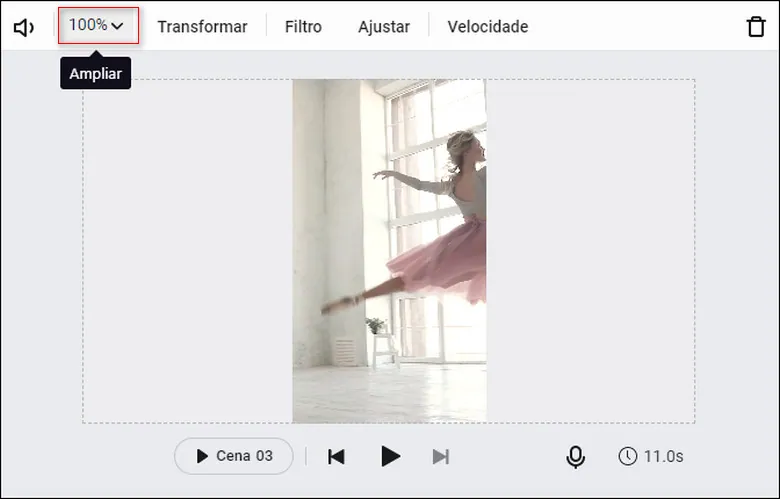
Quadro de imagens: mudar proporção do video com o FlexClip – Passo 3
Dicas avançadas para utilizar o FlexClip:
1. Pode editar o vídeo com as funcionalidades do FlexClip, como adicionar textos dinâmicos, fazer duetos, dividir.
2. A velocidade de exportação pode variar. Certifique-se de que tem uma ligação estável à Internet.
Conclusão
Tudo isto para duas formas de alterar a proporção. O FlexClip, com a sua poderosa funcionalidade, é certamente uma melhor ferramenta para alterar a proporção do vídeo. A propósito, o FlexClip pode também ajudá-lo a criar muitos tipos de vídeos, como vídeos de aniversário ou apresentações de diapositivos. Explorar mais >


